- Autor Abigail Brown [email protected].
- Public 2023-12-17 07:01.
- E modifikuara e fundit 2025-01-24 12:24.
Komanda sfc /scannow është një nga disa çelësa specifikë të disponueshëm në komandën sfc, mjeti i linjës së komandës që thërret Kontrolluesin e skedarëve të sistemit.
Ndërsa ka shumë gjëra të ndryshme që mund të bëni me komandën, sfc /scannow është mënyra më e zakonshme që përdoret komanda sfc.
Sfc /scannow do të inspektojë të gjithë skedarët e rëndësishëm të Windows në kompjuterin tuaj, duke përfshirë skedarët e Windows DLL. Nëse Kontrolluesi i skedarëve të sistemit gjen një problem me ndonjë nga këta skedarë të mbrojtur, ai do ta zëvendësojë atë.
Si të përdorni SFC /Scannow
-
Open Command Prompt si një administrator, shumë shpesh i referuar si një vijë komanduese "e ngritur".
Që komanda sfc /scannow të funksionojë siç duhet, ajo duhet të ekzekutohet nga një dritare e ngritur e linjës së komandës në Windows 11, Windows 10, Windows 8, Windows 7 dhe Windows Vista.
-
Shkruani komandën e mëposhtme dhe më pas shtypni Enter.
sfc /scannow

Image Për të përdorur Kontrollin e Skedarit të Sistemit nga vija e komandës përmes opsioneve të avancuara të nisjes ose opsioneve të rikuperimit të sistemit, shihni seksionin Ekzekutimi i SFC /SCANNOW Nga jashtë Windows më poshtë për disa ndryshime të nevojshme në mënyrën se si e ekzekutoni komandën.
System File Checker tani do të verifikojë integritetin e çdo skedari të mbrojtur të sistemit operativ në kompjuterin tuaj. Mund të duhet pak kohë për të përfunduar.
Kur të përfundojë procesi i verifikimit, do të shihni diçka të tillë në dritaren e linjës së komandës, duke supozuar se problemet janë gjetur dhe korrigjuar:
Windows Resource Protection gjeti skedarë të korruptuar dhe i riparoi me sukses. Detajet janë përfshirë në CBS. Log windir\Logs\CBS\CBS.log. Për shembull C:\Windows\Logs\CBS\CBS.log. Ki parasysh se regjistrimi aktualisht nuk mbështetet në skenarët e shërbimit jashtë linje.
…ose diçka si kjo, nëse nuk u gjetën probleme:
Mbrojtja e burimeve të Windows nuk gjeti asnjë shkelje të integritetit.
Në disa situata, më shpesh në Windows XP dhe Windows 2000, mund t'ju duhet gjithashtu akses në CD ose DVD origjinale të instalimit të Windows në një moment gjatë këtij procesi.
-
Rinise kompjuterin nëse sfc /scannow riparon skedarët. Kontrolluesi i skedarëve të sistemit mund ose nuk mund t'ju kërkojë të rinisni, por edhe nëse nuk e bën, duhet të rinisni gjithsesi.
- Përsëritni çdo proces që shkaktoi problemin tuaj fillestar për të parë nëse sfc /scannow e zgjidhi atë.
Si të interpretoni skedarin CBS.log
Sa herë që ekzekutoni Kontrolluesin e Skedarit të Sistemit, krijohet një skedar LOG që rendit çdo skedar që është kontrolluar dhe çdo operacion riparimi që ka përfunduar.
Duke supozuar se Windows është i instaluar në diskun C: atëherë skedari i regjistrit mund të gjendet këtu dhe të hapet me Notepad ose ndonjë redaktues tjetër teksti:
C:\Windows\Logs\CBS\CBS.log
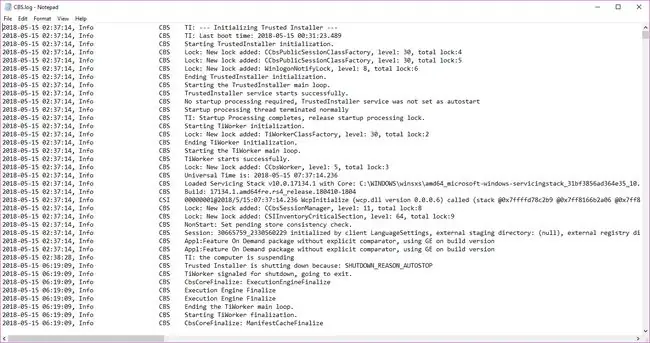
Ky skedar mund të jetë i dobishëm për zgjidhjen e avancuar të problemeve ose si një burim për një person mbështetës teknik që mund t'ju ndihmojë.
Ekzekutimi i SFC /SCANNOW Nga jashtë Windows
Kur ekzekutoni sfc /scannow nga jashtë Windows, si nga Command Prompt i disponueshëm kur nisni nga disku juaj i instalimit të Windows ose flash drive, ose nga disku juaj i riparimit të sistemit ose disku i rimëkëmbjes, do të duhet të tregoni Komanda sfc pikërisht aty ku ekziston Windows.
Ja një shembull:
sfc /scannow /offbootdir=d:\ /offwindir=d:\windows
Opsioni /offbootdir=specifikon shkronjën e diskut, ndërsa opsioni /offwindir=specifikon shtegun e Windows, duke përfshirë përsëri shkronjën e diskut.
Në varësi të mënyrës se si është konfiguruar kompjuteri juaj, Command Prompt, kur përdoret nga jashtë Windows, nuk cakton gjithmonë shkronjat e diskut në të njëjtën mënyrë që i shihni ato nga brenda Windows. Me fjalë të tjera, Windows mund të jetë në C:\Windows kur jeni duke e përdorur, por D:\Windows nga Command Prompt në ASO ose SRO.
Në shumicën e instalimeve të Windows 11, Windows 10, Windows 8 dhe Windows 7, C: zakonisht bëhet D: dhe në Windows Vista, C: zakonisht është ende C:. Për të kontrolluar me siguri, kërkoni diskun me dosjen Users në të - ai do të jetë disku ku është instaluar Windows, përveç nëse keni instalime të shumta të Windows në disqe të shumta. Kërkoni dosjet në Command Prompt me komandën dir.






